
Бывают ситуации, когда необходимо что-то сделать на компьютере, к примеру, отослать письмо или подправить таблицу, сводку, выложить на сайт необходимый материал, а до дома или офиса далеко, нет возможности там находиться. Также бывает ситуация, когда знакомые просят решить проблему с их компьютером, при этом они живут на другом конце города. И для этого не нужно ехать никуда, ни к себе домой, ни в офис, ни к знакомым, достаточно просто иметь соответствующий софт для дистанционного подключения к удалённому компьютеру, и все проблемы и дела можно решать быстро и в реальном времени.
Удалённый доступ давно стал прекрасным помощником многим пользователям и профессионалам, и мы вспомним пару утилит, которые в этом помогут.
TeamViewer
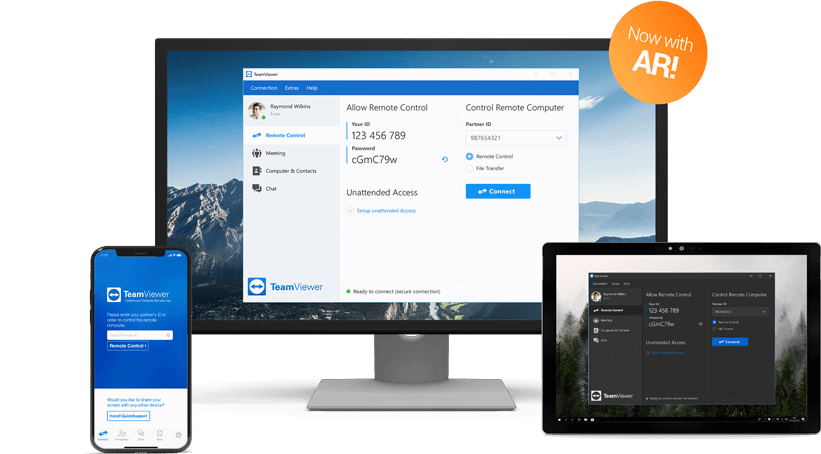
Эта программа является чуть ли не пионером технологии, во всяком случае, она самая распространённая и популярная. При этом утилита поддерживает практически любой тип устройств (кроме калькулятора, наверное), это могут быть компьютеры, смартфоны или планшеты, в общем, все компьютерные устройства. Имеющие развитую операционную систему. Официальные сайт предлагает воспользоваться двумя вариантами установки –классический или взять портабельную версию которую не нужно устанавливать в систему. Базовая комплектация совершенно бесплатная, функционала хватает для большинства задач, которые может решать продвинутый пользователь. Есть ещё версия корпоративная с расширенным функционалом, который обычному пользователю просто не требуется.
Как работает

Суть утилиты проста – подключаемся к удалённому устройству как к себе. После установки программы каждый компьютер получает свой ID и к нему пароль. Для подключения нужно на другом устройстве только вбить эти данные. После авторизации вы получаете полный доступ к удалённому компьютеру. Вы можете работать на нём, как на своём компьютере, только это будет немного приторможено, поскольку команды добираются через интернет, и обратно. При этом устройства одинаковыми по типу могут не быть, то есть своим компьютером вы можете управлять хоть с планшета, хоть со смартфона с другого конца города или Земли. Работа на смартфоне специфичная. И нужно будет привыкнуть к тому, как делать двойной клик и как двигать курсор. Список команд есть в приложении, есть подробная справка.
Когда управляют вашим компьютером, видно всё, что делает оператор, все действия и манипуляции. Можно также передавать файлы, можно установить доступ автоматический. Без постоянного ввода идентификационных данных. Через эту программу также можно совершать видеозвонки, создавать чаты, делать резервные копии и так далее. Список функций можно найти на сайте разработчика.
Ammyy Admin
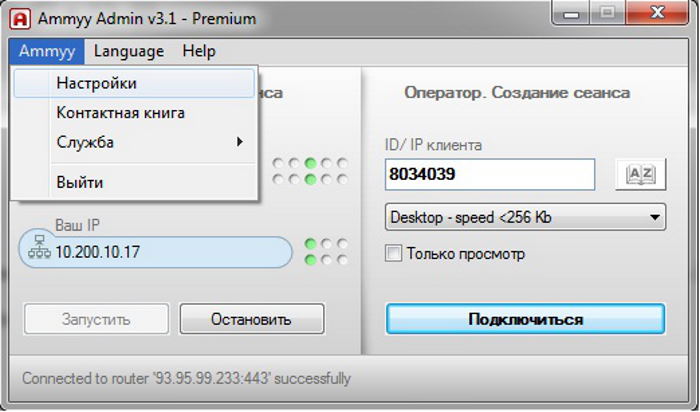
Эта программа по функционалу аналогична предыдущей утилите. Если вы в силу непреодолимых препятствий не можете пользоваться TeamViewer, или он у вас просто не работает, то аналог тоже прекрасно подойдёт. Полезных функций здесь не меньше, чем в других подобных программах, но главной особенностью этой утилиты является простота и скорость соединения. Портабельная версия не предусмотрена, но это не мешает работе. Здесь также для подключения вбивается ID или IP адрес целевого компьютера, система находит его в своей базе и происходит подключение. Что хорошо – у программы есть русский язык, локализация вполне качественная.

